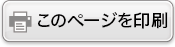各種メモリーの利用
アンサーメモリー (Ans)、プレアンサーメモリー (PreAns)
1つの計算式を実行するたびに、最新の計算結果がアンサーメモリー (Ans) に保存されます。また、新たに計算式を実行する時点まで Ans が保持していた計算結果が、プレアンサーメモリー (PreAns) に保存されます。新たな計算結果を表示するたびに、直前の Ans の内容は PreAns へ移動し、新たな計算結果が Ans に保存されます。
メモ
PreAns は基本計算アプリでのみ使用可能です。
基本計算アプリから他のアプリに切り替えると、PreAns の内容は消去されます。
Ans を使って連続して計算するには
例:3 × 4の計算結果を30で割る
- 3
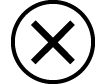 4
4

- (上記に続けて)
 30
30

計算式の途中に Ans を入力するには
例:下記のように計算する

- 123
 456
456

- (上記に続けて) 789
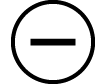
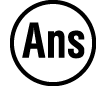

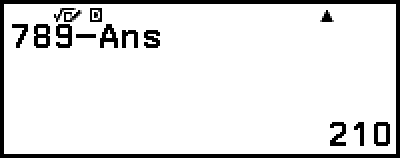
PreAns を使う
例:Tk+2 = Tk+1 + Tk(フィボナッチ数列)で、T1からT5までの数列を求める。ただし、T1 = 1、T2 = 1とする。
T1 = 1
- 1


- (Ans = T1 = 1)
T2 = 1
- 1


- (Ans = T2 = 1、PreAns = T1 = 1)
T3 = T2 + T1 = 1 + 1
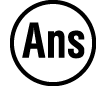


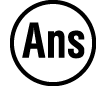 (PreAns)
(PreAns)
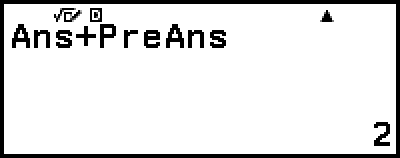
- (Ans = T3 = 2、PreAns = T2 = 1)
T4 = T3 + T2 = 2 + 1
- (Ans = T4 = 3、PreAns = T3 = 2)
T5 = T4 + T3 = 3 + 2
解:求める数列は{1, 1, 2, 3, 5}となる。
変数メモリー (A、B、C、D、E、F、x、y、z)
変数メモリーに数値を保存し、その変数を計算に使うことができます。
変数の値一覧画面
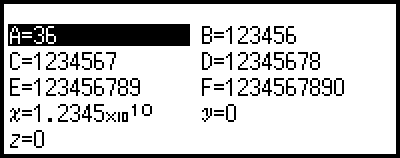
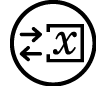 を押すと、A、B、C、D、E、F、x、y、z の各変数に現在保存されている値の一覧画面が表示されます。この画面では、「指数表示範囲 1」の表示桁数設定で値が表示されます。この画面を閉じるには、
を押すと、A、B、C、D、E、F、x、y、z の各変数に現在保存されている値の一覧画面が表示されます。この画面では、「指数表示範囲 1」の表示桁数設定で値が表示されます。この画面を閉じるには、 または
または を押します。
を押します。
例 1:3 + 5の計算結果を変数 A に保存する
1. 3 + 5を計算する。
- 3
 5
5
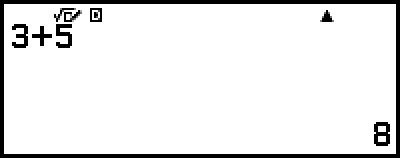
2. 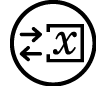 を押し、[A=] > [変数に保存する] を選ぶ。
を押し、[A=] > [変数に保存する] を選ぶ。
3 + 5の計算結果8が、変数 A に保存されます。
3. 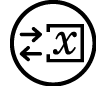 を押す。
を押す。
例 2:変数 A の内容を1に変更する
1. 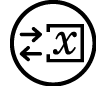 を押し、[A=] を選ぶ。
を押し、[A=] を選ぶ。
2. 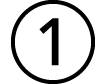 を押す。
を押す。
1が入力された状態の編集画面が表示されます。
3.  を押す。
を押す。
メモ
上記手順2の代わりに、 を押して [変数を編集する] を選ぶ操作も可能です。この場合は、何も入力されていない状態の編集画面が表示されるので、数値を入力してから
を押して [変数を編集する] を選ぶ操作も可能です。この場合は、何も入力されていない状態の編集画面が表示されるので、数値を入力してから を押してください。
を押してください。
変数の値一覧画面で変数を反転させたとき、右端に  アイコンが表示された場合、その変数は編集できません。
アイコンが表示された場合、その変数は編集できません。
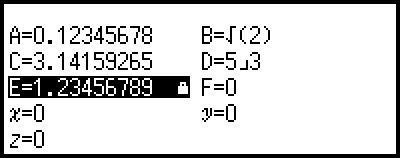
例 3:変数 A の内容を呼び出す
(例1の手順2から続けて)
1. 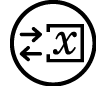 を押し、[A=] > [変数を呼び出す] を選ぶ。
を押し、[A=] > [変数を呼び出す] を選ぶ。
「A」が入力されます。
2.  を押す。
を押す。
変数 A の内容が呼び出されます。
例 4:変数 A の内容の10倍を計算する
(例1の手順2から続けて)

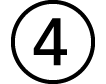 (A)*
(A)*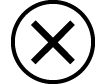 10
10
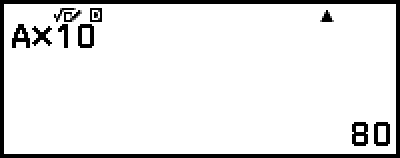
* この操作のように、 に続いて希望する変数名のキーを押して、変数を入力します。変数 x を入力するには、
に続いて希望する変数名のキーを押して、変数を入力します。変数 x を入力するには、
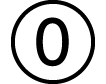 (x) または
(x) または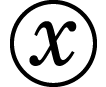 を押します。
を押します。
すべてのメモリー内容を一括して消去するには
アンサーメモリー (Ans) と変数メモリーの内容は、 を押したり、電卓アプリを切り替えたり、電源を切っても保持されます。
を押したり、電卓アプリを切り替えたり、電源を切っても保持されます。
プレアンサーメモリー (PreAns) の内容は、基本計算アプリから他のアプリに切り替えなければ、 を押したり電源を切ったりしても保持されます。
を押したり電源を切ったりしても保持されます。
すべてのメモリー内容を一括して消去するには、下記のように操作します。
1. 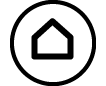 を押し、任意の電卓アプリアイコンを選び、
を押し、任意の電卓アプリアイコンを選び、 を押す。
を押す。
2. 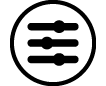 を押し、[リセット項目] > [変数メモリー] > [実行] を選ぶ。
を押し、[リセット項目] > [変数メモリー] > [実行] を選ぶ。